掌握这些快捷键,让你的剪贴板效率飙升成为操作王者!
- 问答
- 2025-10-08 01:42:16
- 38
别再用鼠标拖拖拉拉了!这几个快捷键让我效率直接翻倍
我有个坏习惯——喜欢在电脑前瞎忙活,每天复制粘贴不下百次,但之前一直依赖鼠标右键,或者笨拙地按Ctrl+C / Ctrl+V,直到有一天,我看着自己重复性的操作,突然意识到:我好像在浪费时间,而且浪费得毫无意义。
那时候我还在做一份需要频繁整理资料的工作,经常要在不同窗口之间来回切换,有一次,领导临时要一份汇总数据,我手忙脚乱地在Excel、网页和PPT之间来回粘贴,结果呢?不小心覆盖了剪贴板内容,之前复制的一段关键信息没了……当时真的差点崩溃。
就是从那天起,我决定好好研究一下剪贴板相关的快捷键——不只是Ctrl+C和Ctrl+V那种入门级操作。

很多人可能根本不知道,系统自带的剪贴板功能可以存储历史记录,比如Windows用户按住 Win + V,就能呼出剪贴板历史,这意味着你不再只能粘贴“最后一次”复制的内容,而是可以回溯之前复制过的所有文本、图片甚至文件。
我第一次用这个功能时,感觉就像发现了隐藏关卡,之前写报告时要反复在不同段落之间复制标题和备注,有了剪贴板历史之后,我直接Win+V调出菜单,像选菜一样点选需要的内容,效率?简直是碾压级的。
还有另一个让我直呼“原来如此”的组合——Ctrl + Shift + V,大多数时候我们粘贴文本时会连带格式一起贴过来(比如从网页上复制的东西总是自带字体和颜色),但这个快捷键能实现“纯文本粘贴”,只保留文字本身,再也不需要贴完再手动调格式,整个人都清爽了。
Mac用户也别觉得被冷落,Option + Shift + Command + V 实现的是类似效果,虽然按键多了点,但用顺手之后根本回不去。

说起来有点好笑,我刚开始练这些快捷键时,经常按错,比如想按Win+V却按成了Ctrl+V,结果贴出一堆乱七八糟的东西,有时候甚至会愣一下:“咦?我刚是要做什么来着?”但这种“不流畅”的过程反而让我更刻意地去记忆,大概过了两三天,手指就形成了肌肉记忆。
现在我做很多事情都不需要思考了:整理资料、写周报、甚至聊天时快速回复模板内容……就好像给电脑操作加了“外挂”。
当然我也不是所有快捷键都用得溜,像一些软件自带的多剪贴板管理功能我到现在还偶尔搞混,但重点不是“全部掌握”,而是找到那几个让你事半功倍的组合,然后用到形成条件反射。
如果你也受够了反反复复复制粘贴、经常丢三落四,真的可以花十分钟试试这些快捷键,刚开始可能会觉得“怎么这么麻烦”,但只要撑过那段适应期,你会回来感谢我的。
(完)
本文由务依丝于2025-10-08发表在笙亿网络策划,如有疑问,请联系我们。
本文链接:http://pro.xlisi.cn/wenda/56994.html









